台式电脑亮度如何调节 台式机电脑屏幕亮度调节方法
更新时间:2023-11-23 11:58:09作者:yang
台式电脑亮度如何调节,在现代生活中,台式电脑已经成为我们工作、学习和娱乐的重要工具之一,有时候我们可能会遇到一个问题,就是台式电脑屏幕的亮度过高或过低,给我们的使用带来不便。如何调节台式电脑的亮度呢?通过调节屏幕亮度,我们可以更好地适应不同的环境和需求,提高我们使用台式电脑的舒适度和效率。下面让我们一起来了解一下台式电脑屏幕亮度调节的方法。
步骤如下:
1.台式机屏幕都是外接屏幕,一般来说,在显示器上有菜单按钮,我们先点击该按钮。如下

2.如下图所示,这样在电脑上我们就可以看到屏幕调节选项了。点击显示器的加减按钮就可以调节屏幕亮度。

3.当然,我们还可以通过电脑工具调整屏幕亮度,我们点击进入amd显卡的驱动程序。
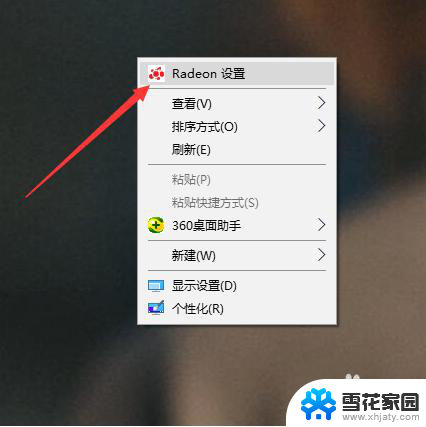
4.然后,在上方的五个选项中。我们点击进入倒数第二个选项,也就是显示器设置,如下图。
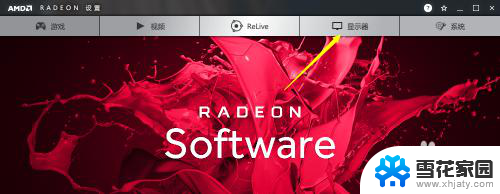
5.进入该界面后,我们就可以看到当前已经连接到台式机的显示器了。我们点击右侧的颜色设置。
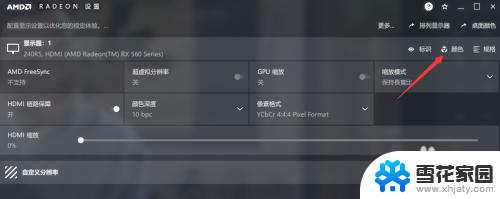
6.然后,在如下界面,我们就可以在第一栏的亮度调节选项调节显示器亮度了,拖动即可。
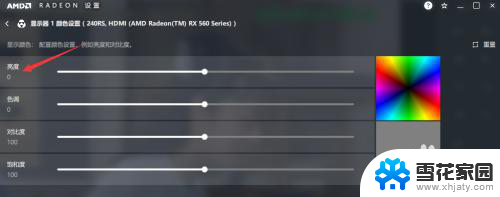
以上是关于如何调节台式电脑亮度的全部内容,如果还有不清楚的用户,可以参考小编给出的步骤进行操作,希望对大家有所帮助。
台式电脑亮度如何调节 台式机电脑屏幕亮度调节方法相关教程
-
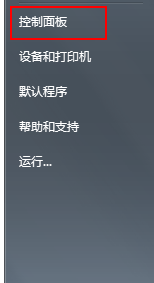 台式电脑怎样调节屏幕亮度 台式电脑如何设置屏幕亮度
台式电脑怎样调节屏幕亮度 台式电脑如何设置屏幕亮度2024-04-08
-
 笔记本电脑怎样调节屏幕亮度 笔记本电脑亮度调节方法
笔记本电脑怎样调节屏幕亮度 笔记本电脑亮度调节方法2024-03-19
-
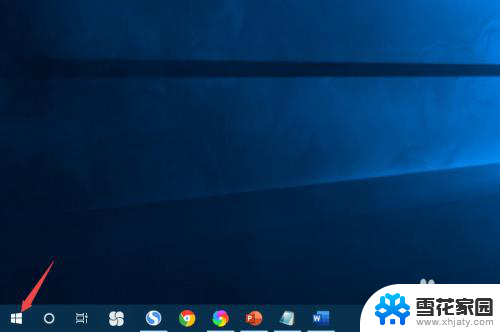 联想怎么调节屏幕亮度 联想电脑屏幕亮度如何调节
联想怎么调节屏幕亮度 联想电脑屏幕亮度如何调节2024-08-13
-
 怎么调节笔记本电脑屏幕亮度 如何调节笔记本电脑亮度
怎么调节笔记本电脑屏幕亮度 如何调节笔记本电脑亮度2024-01-03
电脑教程推荐
- 1 壁纸滚动怎么设置 如何在电脑上设置滚动壁纸
- 2 腾讯会议摄像头未检测到设备 电脑腾讯会议摄像头无法识别
- 3 windows开机进入欢迎使用后无响应 电脑桌面卡顿无响应怎么办
- 4 bios怎么用u盘启动 不同BIOS版本下U盘启动设置
- 5 电脑显示器休眠怎么设置 电脑休眠时间如何设置
- 6 电脑与电脑用网线连接 两台电脑如何用网线直连传输数据
- 7 windows系统账户名是哪个 windows系统怎么查看账户名
- 8 鼠标的上下滚动变成了调节音量 鼠标一滚动就调节音量设置方法
- 9 联想b575笔记本电脑摄像头在哪里查看 联想笔记本自带摄像头打开步骤
- 10 adobe acrobat怎么设置中文 Adobe Acrobat DC怎么切换语言为中文